5 parasta DVD-kirjoitusohjelmistoa, jotka auttavat tekemään DVD-levyjä PC- ja Mac-tietokoneilla
DVD-kirjoittaminen on prosessi, jolla luodaan video-DVD-levy toistettavaksi DVD-soittimessa. DVD-kirjoitusohjelmisto on apuohjelma toistettavien DVD-levyjen tuottamiseen. Elämme nyt digitaaliaikaa. DVD-levyt ovat ikivanha tekniikka.
DVD-levyt ovat kuitenkin edelleen täällä eivätkä niin huonoja kuin luulit. Tämä viesti aikoo jakaa 5 parasta DVD-kirjoitusohjelmistoa. Niiden avulla voit tehdä video-DVD-levyjä ammattilaisina ja katsella niitä ystävien ja perheen kanssa suurella näytöllä.
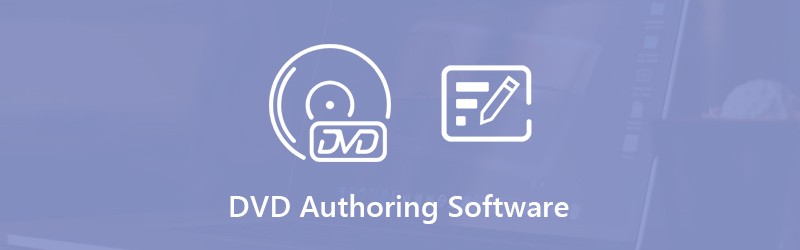

Osa 1: Suosituimmat DVD-kirjoitusohjelmistot
Yläosa 1: WinX-DVD-kirjoittaja
WinX DVD Authorilla on kolme pääominaisuutta, muuntaa videot DVD-levyiksi, luoda VOB-tiedostoja myöhemmin poltettavaksi, ladata videoita YouTubesta. Siinä on sekä ilmainen että premium-versio, joka vastaa useiden ihmisten tarpeita.
Plussat
- Lataa YouTube-videoita URL-osoitteen kautta.
- Tee video-DVD-levyjä, joissa on valikko ja tekstitys.
- Tallenna videotiedostojen rakenne poltettavaksi myöhemmin DVD: llä.
- Tuki sekä PAL- että NTSC-DVD-levyille.
Haittoja
- Tämä DVD-kirjoitusohjelma on yhteensopiva rajoitettujen videoformaattien kanssa.
- Ilmaisessa versiossa ei ole edistyneitä ominaisuuksia
Kuinka käyttää WinX DVD Kirjoittaja
Vaihe 1: Suorita WinX DVD Author ja napsauta Plus -kuvaketta lisätäksesi videoita lähdeluetteloon.
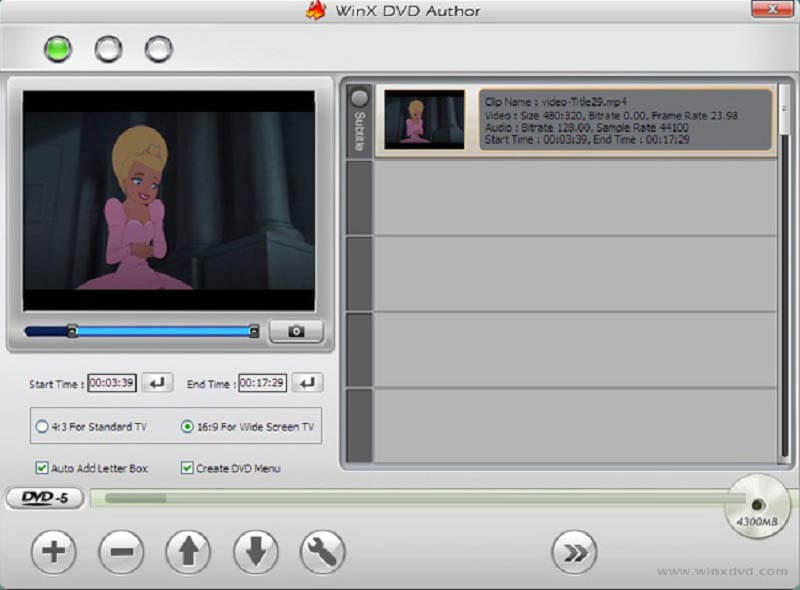
Vaihe 2: Säädä videotiedostojen järjestystä Alaspäin ja Ylös-kuvakkeet. Napsauta sitten Seuraava -painiketta alareunassa.
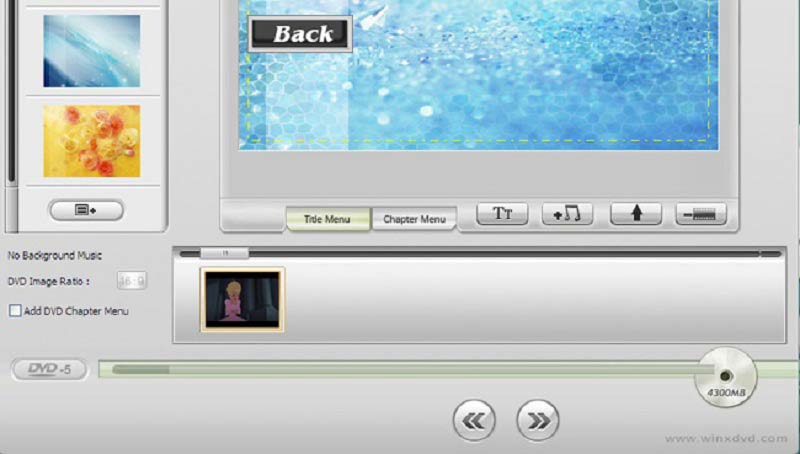
Vaihe 3: Valitse valikkoikkunassa taustakuva tai tuo valokuva kiintolevyltä. Suunnittele sitten DVD-valikko uudelleen Otsikko-valikko, Luku-valikko ja muut painikkeet. Lyö Seuraava -painiketta siirtyäksesi eteenpäin.

Vaihe 4: Nyt kohtaat kaksi osiota. Jos haluat polttaa videoita DVD-levyille, aseta optinen levy DVD-asemaan ja määritä vaihtoehdot DVD-asema -osiossa. Jos haluat tuottaa VOB-tiedoston videoista, aseta Tulostusominaisuus alueella.
Vaihe 5: Kun olet asettanut, napsauta isoa alkaa -painike ja DVD-kirjoitinohjelmisto toimivat välittömästi.
Top 2: Vidmore DVD Creator
Vidmore DVD Creator on yksi parhaista DVD-kirjoitusohjelmista. Ei ole väliä olet keskiverto ihmisiä tai tekninen taju, löydät ohjelmiston hyödyllinen. Lisäksi se voi suojata videon laatua DVD-levyjä poltettaessa.
Plussat
- Polta toistettavat DVD- ja Blu-ray-levyt videotiedostoilla.
- Luo ISO-kuvatiedostoja tai DVD-kansioita.
- Tarjoa kattavia DVD-valikkomalleja.
- Tukee melkein kaikkia videotiedostomuotoja.
Haittoja
- Ilmaisen kokeilun jälkeen sinun on ostettava lisenssi.
Kuinka polttaa DVD parhaalla DVD-kirjoitusohjelmalla
Vaihe 1: Tuo videotiedostot
Käynnistä paras DVD-kirjoitusohjelma, kun olet asentanut sen tietokoneellesi. Aseta tyhjä levy tietokoneeseen ja valitse DVD-levy pääkäyttöliittymän avaamiseksi. Klikkaa Lisää mediatiedostot -painiketta vasemmassa yläkulmassa ja avaa lähdevideotiedostot. Aseta asetukset alareunassa ja napsauta Seuraava -painiketta.

Vaihe 2: Suunnittele DVD-valikko
Mene Valikkomalli välilehti oikealla puolella, vieritä alaspäin ja etsi oikea malli. Lisäksi voit vaihtaa kutakin mallin kohdetta, kuten taustamusiikkia. Klikkaa Esikatselu -painiketta nähdäksesi tehosteen ja paina sitten Polttaa -painiketta.

Vaihe 3: Polta video-DVD
Tarkista asetusikkunassa Polta levylle ja aseta alla olevat vaihtoehdot. Jos haluat tehdä ISO-kuvan, tarkista Tallenna ISO-tiedostona ja aseta kohdekansio. Kun napsautat alkaa -painiketta, DVD-kirjoitinohjelmisto toimii automaattisesti.

Top 3: BurnAware

BurnAware tarjoaa sekä ilmaisen että Pro-version DVD-kirjoitusohjelmiston. Ilmainen versio riittää, jos haluat vain luoda video-DVD-levyn. Toistettavien levyjen lisäksi voit luoda myös tietoja ja käynnistyslevyjä.
Plussat
- Tuki CD-, DVD- ja Blu-ray-levyille.
- Integroi puhdas käyttöliittymä.
- Ilmainen käyttö ilman rajoituksia.
Haittoja
- Levyltä levylle kopiointia ei ole, ja vain tuki DVD-levy kiintolevylle.
- Sieltä puuttuu DVD-valikkomalli.
Top 4: CyberLink PowerDirector

CyberLink PowerDirector on paljon enemmän kuin yksinkertainen DVD-kirjoitusohjelma. Se on täydellinen sarja DVD-kirjoitusprosessia. Voit tehdä videoprojektin, muokata sitä ja kirjoittaa sen sitten suoraan optiselle levylle.
Plussat
- Muokkaa videotiedostoja aikajanalla.
- Tuki 360 asteen videoille.
- Levy, joka kirjoittaa videoprojektin suoraan.
Haittoja
- Se ei voi luoda interaktiivista DVD-valikkoa.
- DVD-kirjoitusohjelmisto on erittäin kallis.
Top 5: DVD Styler
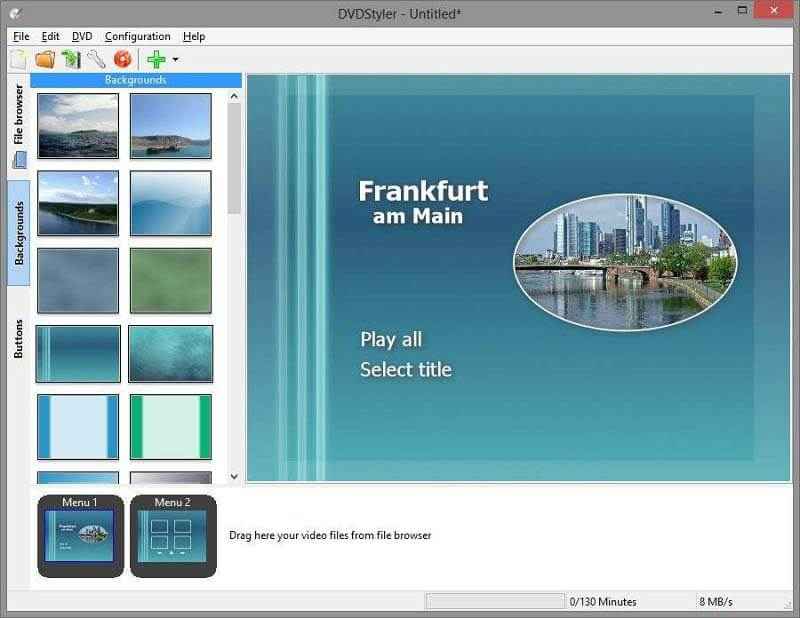
Budjettirajoitetuille käyttäjille DVD Styler on hyvä vaihtoehto DVD-kirjoitusohjelmien joukossa. Voit yksinkertaisesti lisätä joitain videotiedostoja, käyttää suosikki DVD-valikkoa ja luoda pelattavan DVD-levyn yksinkertaisesti.
Plussat
- Täysin ilmainen käyttää.
- Tarjoa perustyökaluja DVD-kirjoittamiseen.
- Sisällytä useita valikkomalleja.
Haittoja
- Käyttöliittymä näyttää vanhentuneelta.
- DVD-levyn polttaminen vie aikaa.
Osa 2: DVD-kirjoitinohjelmiston usein kysytyt kysymykset
Kuinka teen DVD-valikon ilmaiseksi?
DVD-valikko on interaktiivinen media videolevyille. Ainoa tapa tehdä DVD-valikko ilmaiseksi on etsiä ilmainen DVD-kirjoitustyökalu, kuten DVD Styler.
Onko Windows 10: llä DVD-polttotoiminto?
Microsoft on tuonut DVD-polttotoiminnon Windows 10 -käyttöjärjestelmään. Se voi kuitenkin tehdä vain datalevyjä. Se tarkoittaa, että et voi toistaa näitä DVD-levyjä DVD-soittimellasi.
Kuinka polttaa DVD-levy Windows Media Playerilla?
Windows Media Player pystyy tuottamaan musiikki-CD-levyjä äänitiedostoillasi. Vaikka Windows Media Player pystyy toistamaan videotiedostoja, se ei voi polttaa DVD- tai video-DVD-levyjä.
Johtopäätös
Tämä viesti on tunnistanut viisi parasta DVD-kirjoitinohjelmistoa Windowsille ja Macille. Joskus haluat vain nauttia videoistasi suurella näytöllä perheen kanssa. Jos vain poltat videoita levylle, huomaat, että DVD-soittimesi ei voi toistaa sitä ollenkaan. DVD-kirjoitusohjelmisto pystyy tekemään toistettavia DVD-levyjä. Esimerkiksi Vidmore DVD Creator ei ole vain helppokäyttöinen, vaan tarjoaa laajat työkalut video-DVD-levyjen tekemiseen ammattilaisten tavoin. Lisää kysymyksiä? Jätä viesti tämän viestin alapuolelle olevaan kommenttialueeseen.


